

بقلم Nathan E. Malpass, ، آخر تحديث: November 3, 2019
يقوم معظم مستخدمي الكمبيوتر بحفظ الكثير من الملفات وإنشاء الكثير من المجلدات. بالإضافة إلى ذلك ، يستخدمون أجهزة USB ومحركات الأقراص الصلبة الخارجية بصرف النظر عن تخزين بياناتهم الثمينة على أجهزة الكمبيوتر المحمولة الخاصة بهم (أو أجهزة الكمبيوتر المكتبية). ولكن بمجرد حدوث المشكلة وأنت غير مسلح بالمعرفة المناسبة ، قد يكون من الصعب إصلاحها.
إحدى المشكلات الشائعة التي يواجهها مستخدمو Windows ، وخاصة أولئك الذين يستخدمون أجهزة تخزين خارجية ، هي الخطأ "ليس لديك إذن بالوصول إلى هذا المجلد حاليًا".
عندما تواجه هذا الموقف ، تسأل نفسك أسئلة متعددة. على سبيل المثال ، قد تسأل لماذا لا يمكنك الوصول إلى المجلد عندما يمكنك ذلك سابقًا. بالطبع ، سوف تسأل عن كيفية حل المشكلة واستعادة بياناتك.
في هذه المقالة ، سنتحدث عن أسباب مختلفة لحدوث الخطأ المذكور. بالإضافة إلى ذلك ، سنغطي طرقًا متعددة لإصلاح المشكلة. بهذه الطريقة ، لن تضطر إلى القلق بشأن فقدان البيانات الأكثر أهمية ، خاصة بالنسبة للعمل أو المدرسة.
أسباب "ليس لديك إذن حاليًا للوصول إلى هذا المجلد"أفضل 3 طرق لإصلاح "ليس لديك أذونات حاليًا للوصول إلى هذا المجلد"لتختتم كل شيء
هذه المشكلة مستمرة للغاية حتى عندما يكون لديك حساب مسؤول مفتوح على Windows 10. مع هذا الخطأ ، هناك العديد من الأشياء التي لا يمكنك القيام بها. على سبيل المثال ، لن تتمكن من الوصول إلى الملفات الموجودة داخل المجلد. بالإضافة إلى ذلك ، لن يكون لديك القدرة على حذف أو إعادة تسمية الملفات التي تريدها.
هناك العديد من الأسباب التي تجعل الخطأ "ليس لديك إذن بالوصول إلى هذا المجلد حاليًا" تحدث. وفيما يلي بعض منها:
يحتوي كل مجلد على علامة تبويب ضمن "الخصائص" تسمى "الأمان". عند إزالة مجموعة أو مستخدم من القائمة المسماة "Group Or User Names" ، فلن يكون لديهم إذن وصول أو أذونات لاستخدامه.
هناك أوقات يتم فيها رفض الاستخدام أو الأذونات بشكل صريح على مستخدم معين أو حتى مجموعة. عندما يحدث هذا ، لن يكون لديك إذن للوصول إلى هذا المجلد الذي تم رفض وصولك إليه.
سبب محتمل آخر للخطأ "ليس لديك إذن بالوصول إلى هذا المجلد حاليًا" هو الصراع. يجب أن يكون هناك تعارض بين أذونات NTFS وأذونات المشاركة.
بمجرد معرفة سبب حدوث الخطأ المذكور ، يمكنك الآن حل المشكلة. فيما يلي طرق مختلفة لإصلاحها:
هل تريد أفضل حل لإصلاح الخطأ "ليس لديك إذن حاليًا للوصول إلى هذا المجلد؟" بعد ذلك ، ما يمكنك فعله هو استخدام برنامج تابع لجهة خارجية لاستعادة بياناتك أو استعادتها.
لهذا ، نوصي باستخدام استعادة بيانات FoneDog. هذه أداة رائعة لاستعادة البيانات تسمح لك باستعادة الملفات والمجلدات التي تم فقدها وحذفها وتلفها عن طريق الخطأ. إذا لم يكن لديك حق الوصول إلى ملف أو مجلد ، فيمكنك أيضًا استخدام هذه الأداة لاستعادة المجلد والملفات الموجودة بداخله.
خطوات استخدام الأداة سهلة للغاية. يحتوي على واجهة بسيطة يمكن حتى لغير التقنيين فهمها. تتيح لك ميزة المسح الشامل للبرنامج العثور على جميع الملفات التي قد ترغب في استعادتها إلى جهاز الكمبيوتر أو جهاز التخزين الخارجي.
يمكن تنزيل البرنامج على الموقع الرسمي لـ FoneDog. حتى أنه يسمح لك باختيار ملفات ومجلدات معينة ترغب في استعادتها. الأداة سريعة جدًا وتلبي احتياجات المستخدمين الذين يحبون التطبيقات عالية الأداء. إنه بالتأكيد أمر لا بد منه للجميع لأننا جميعًا نواجه مشكلة الملفات المفقودة بين الحين والآخر.
فيما يلي خطوات كيفية استخدامه:
قم بتنزيل FoneDog Data Recovery وتثبيته وتشغيله.
حدد الجهاز أو محرك الأقراص المعين حيث تريد استرداد البيانات.
اضغط على Scan. يمكنك إما اختيار الفحص السريع أو المسح العميق. سيستغرق هذا الأخير وقتًا أطول لأنه أكثر شمولاً.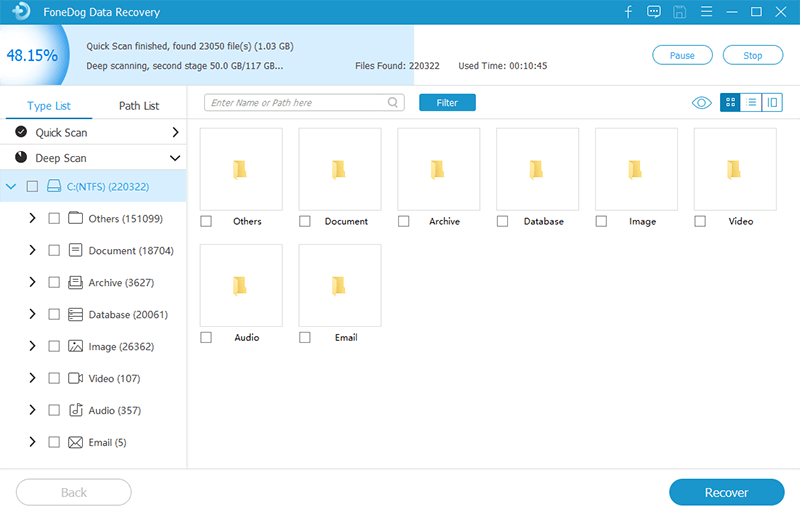
انتظر حتى تكتمل عملية المسح. ثم حدد البيانات التي ترغب في استعادتها. يمكنك تحديد موقع الملفات باستخدام شريط البحث ثم النقر فوق "تصفية" وأخيرا انقر فوق "استرداد".
إذا لم تكن مدرجًا في علامة التبويب الأمان ، فيجب عليك تغيير إعداداتها للسماح للجميع بالوصول إلى المجلد. إليك كيفية القيام بذلك خطوة بخطوة:
الخطوة 01 - انقر بزر الماوس الأيمن فوق المجلد.
الخطوة 02 - حدد خيار "الخصائص".
الخطوة 03 - انتقل إلى علامة التبويب "الأمان" ثم اضغط على "تحرير".
الخطوة 04 - اختر "إضافة" ثم اكتب "الجميع".
الخطوة 05 - اضغط على "التحقق من الأسماء" ثم اضغط على "موافق".
الخطوة 06 - ابحث عن القسم المسمى "السماح". الآن ، حدد "الجميع".
الخطوة 07 - اختر "تحكم كامل". بعد ذلك ، اضغط على "تطبيق" ثم اضغط على "موافق".
الحل الآخر هو تعديل ملكية الملف. يمكن القيام بذلك على المجلدات أيضًا. بهذه الطريقة ، يمكنك إصلاح الخطأ "ليس لديك إذن حاليًا للوصول إلى هذا المجلد." فيما يلي خطوات كيفية القيام بذلك:
الخطوة 01 - انقر بزر الماوس الأيمن فوق المجلد ثم اختر "خصائص".
الخطوة 02 - انتقل إلى علامة التبويب "الأمان". بعد ذلك ، انتقل إلى القسم المسمى "اسم المجموعة أو اسم المستخدم".
الخطوة 03 - اضغط على "خيارات متقدمة" ثم انقر فوق "تغيير".
الخطوة 04 - اكتب اسم الحساب.
الخطوة 05 - اضغط على "التحقق من الأسماء" ثم اضغط على "موافق".
الخطوة 06 - حدد المربع المسمى "استبدال المالك في الحاويات الفرعية والكائنات".
الخطوة 07 - أخيرًا ، اضغط على "موافق".
يمكنك استخدام أمر محدد داخل موجه الأوامر لإصلاح الخطأ مرة أخرى. فيما يلي خطوات كيفية القيام بذلك.
الخطوة 01 - تأكد من أنك تستخدم مسؤول الكمبيوتر أو الكمبيوتر المحمول ، قم بتشغيل موجه الأوامر. يمكن القيام بذلك باستخدام قائمة Windows وكتابة "موجه الأوامر".
الخطوة 02 - أدخل ما يلي: TAKEDOWN / F / R / DY
الخطوة 03 - اضغط على "أدخل".
الخطوة 04 - أغلق موجه الأوامر بالضغط على "X".
الخطوة 05 - أعد تشغيل الكمبيوتر المحمول أو الكمبيوتر.
في هذه المقالة ، أخبرناك بكيفية إصلاح الخطأ "ليس لديك إذن بالوصول إلى هذا المجلد حاليًا. " لقد بدأنا بالأسباب وراء حدوث هذا الخطأ. بالإضافة إلى ذلك ، لقد مررنا بطرق متعددة لحل المشكلة.
أخيرًا ، بمجرد عدم نجاح جميع الطرق ، لا بد من تجربة FoneDog Data Recovery - أداة رائعة لمساعدتك في استعادة البيانات التي لا يمكن الوصول إليها. الأداة المذكورة قوية جدًا ولكنها سهلة الفهم.
ماذا عنك؟ هل واجهت نفس الخطأ؟ كيف أصلحت المشكلة؟ واسمحوا لنا أن نعرف في قسم التعليقات أدناه.
اترك تعليقا
تعليق
استعادة بيانات
fonedog استعادة البيانات يمكن استرداد حذف الصور ، الفيديو ، الصوت ، البريد الإلكتروني ، وما إلى ذلك من ويندوز ، ماك ، القرص الصلب ، بطاقة الذاكرة ، ذاكرة فلاش ، الخ .
تحميل مجانا تحميل مجانامقالات ساخنة
/
مثير للانتباهممل
/
بسيطصعبة
:شكرا لك! إليك اختياراتك
Excellent
:تقييم 4.8 / 5 (مرتكز على 64 التقييمات)